
פייליערז אין דער אָפּעראַציע פון נעץ באַדינונגס אין Windows 7 - די דערשיינונג איז נישט זעלטן. מיט אַזאַ מאַלפאַנגקשאַנז, עס איז אוממעגלעך צו אָנהייבן אַפּלאַקיישאַנז אָדער סיסטעם קאַמפּאָונאַנץ וואָס זענען קלאר אָפענגיק אויף דער אינטערנעץ פֿאַרבינדונג אָדער "לאַן". אין דעם אַרטיקל, מיר וועלן אַנאַלייז ווי צו עלימינירן דעם טעות פֿאַרבונדן מיט די פעלן אָדער ינאַביליטי צו אָנהייבן די נעץ.
סאַלווינג די טעות "נעץ איז פעלנדיק אָדער נישט פליסנדיק"
דער טעות אַקערז ווען פּראָבלעמס אין אַזאַ אַ קאָמפּאָנענט, ווי אַ "קליענט פֿאַר Microsoft Networks". ווייַטער אויף אַ קייט, אַ פאַלש פיילז צו אַרבעטן מיט די ווערקסטיישאַן געהייסן "ווערקסטיישאַן" און באַדינונגען אָפענגיק אויף עס. ז קענען זיין אַנדערש - פֿון אַ פּשוט "קאַפּריז" סיסטעם צו אַ וויראַל באַפאַלן. עס איז אן אנדער ניט-קלאָר ווי דער טאָג פאַקטאָר - דער אַוועק פון די פארלאנגט דערהייַנטיקן פּעקל.מעטאָד 1: קאַנפיגיעריישאַן און ריסטאַרט דינסט
עס וועט זיין וועגן די ווערקסטיישאַן דינסט און די סמב נעטוואָרק פּראָטאָקאָל פון דער ערשטער ווערסיע. עטלעכע נאָדעס נאָודז אָפּזאָגן צו אַרבעטן מיט אַ אַוטדייטיד פּראָטאָקאָל, אַזוי איר דאַרפֿן צו קאַנפיגיער די דינסט אין אַזאַ אַ וועג אַז עס געארבעט מיט SMB ווערסיע 2.0.
- לויפן אַ "באַפֿעלן שורה" אויף ביכאַף פון דער אַדמיניסטראַטאָר.
לייענען מער: רופן "באַפֿעלן שורה" אין Windows 7
- "רעדן" סערוויס אַזוי אַז עס סוויטשיז צו די פּראָטאָקאָל פון די רגע ווערסיע פון די מאַנשאַפֿט
SC קאָנפיג לאַנמאַנוואָרקסטאַטיאָן אָפענגיק = באָווסער / Mrxsmb20 / NSI
נאָך אַרייַן, דריקן די אַרייַן key.

- ווייַטער, מיר קער אַוועק סמב 1.0 ווייַטער ליניע:
SC קאָנפיג MrxSmb10 אָנהייב = מאָנען

- ריסטאַרט די ווערקסטיישאַן דינסט דורך קאַמפּליטינג צוויי קאַמאַנדז אין קער:
נעץ האַלטן לאַנמאַנווערקסטאַטיאָן.
נעץ אָנהייב לאַנמאַנווערקסטאַטיאָן.
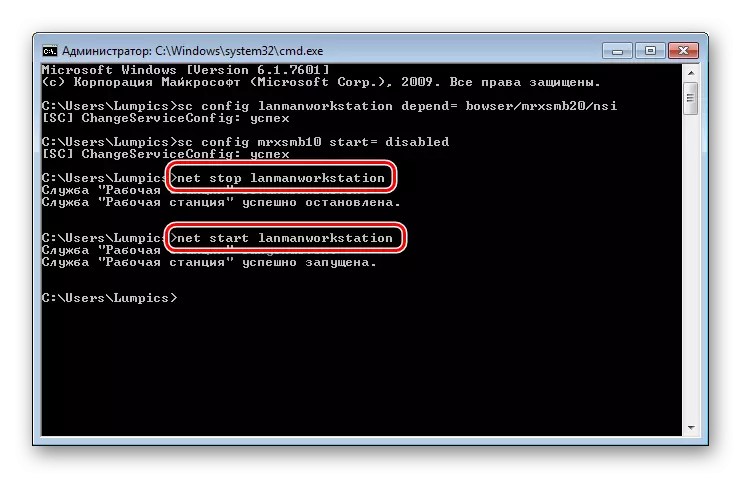
- רעבאָאָט.
אויב ערראָרס פאַלן בעשאַס די דורכפירונג פון די אויבן אַקשאַנז, איר זאָל פּרובירן צו ריינסטאַל די קאָראַספּאַנדינג סיסטעם קאָמפּאָנענט.
מעטאָד 2: ריינסטאַל די קאָמפּאָנענט
"קליענט פֿאַר מייקראָסאָפֿט נעטוואָרקס" אַלאַוז איר צו ינטעראַקט מיט נעץ רעסורסן און איז איינער פון די מערסט וויכטיק באַדינונגס. ווען עס פיילז, עס וועט זיין ינעוואַטאַבלי פּראָבלעמס, אַרייַנגערעכנט דעם גרייַז פון הייַנט. ריינסטאַל די קאָמפּאָנענט וועט העלפן דאָ.
- עפֿן די "קאָנטראָל פּאַנעל" און גיין צו די "נעץ און שערד אַקסעס קאָנטראָל צענטער" אַפּלאַט.
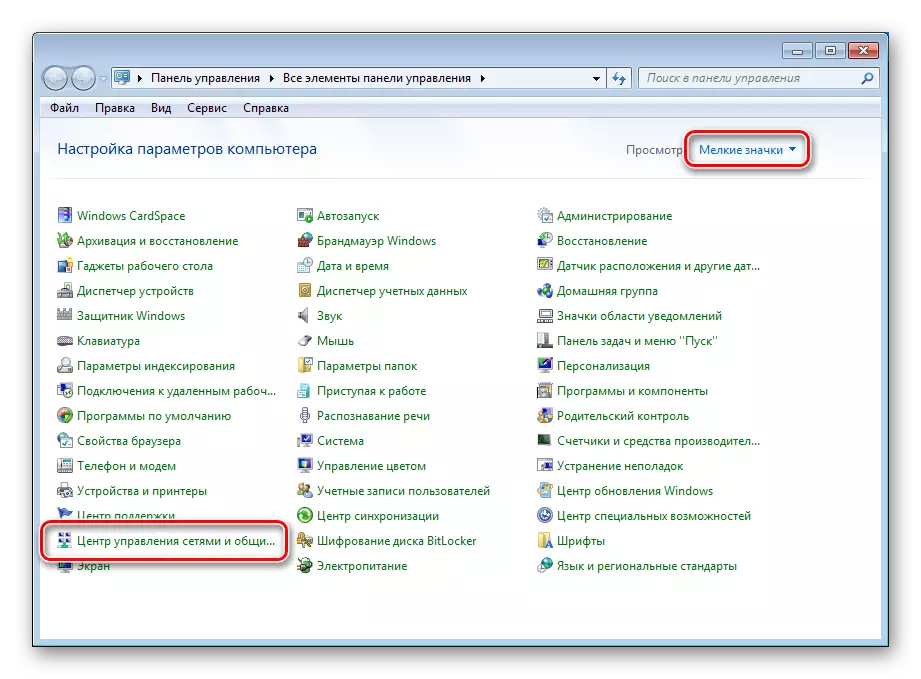
- מיר נאָכפאָלגן די "טוישן אַדאַפּטער סעטטינגס" לינק.
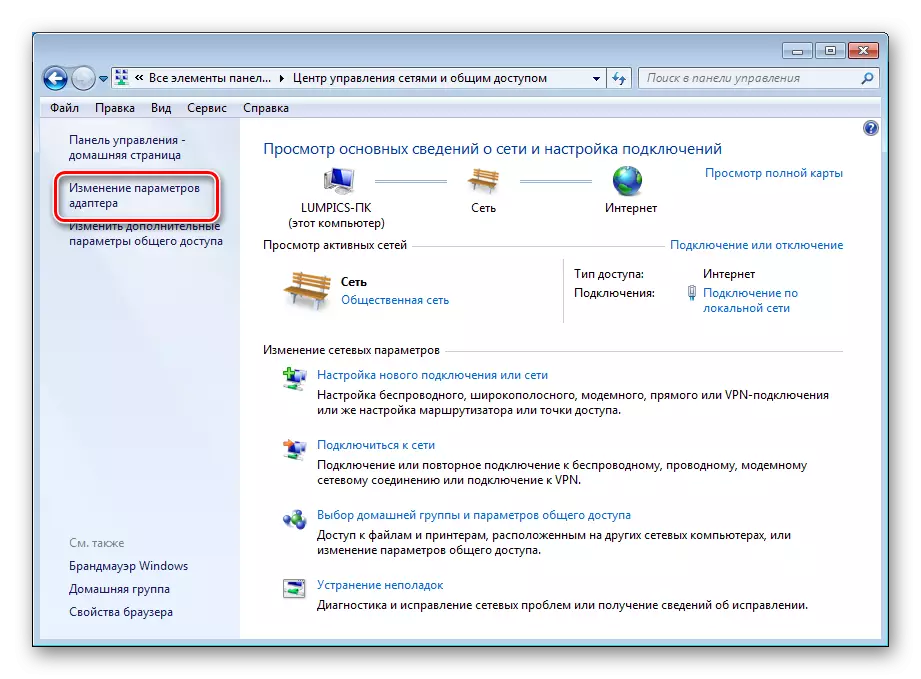
- דרוק די פּקם צו די מיטל דורך וואָס איז פארבונדן, און עפענען זייַן פּראָפּערטיעס.
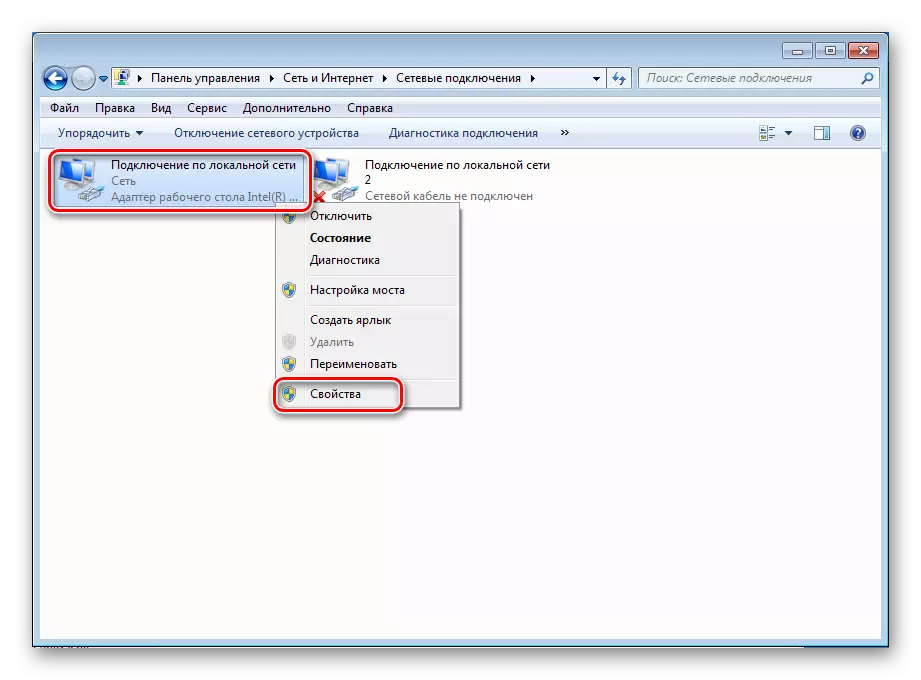
- מיר אַלאַקייט אין דער רשימה "קליענט פֿאַר Microsoft Networks" און ויסמעקן עס.
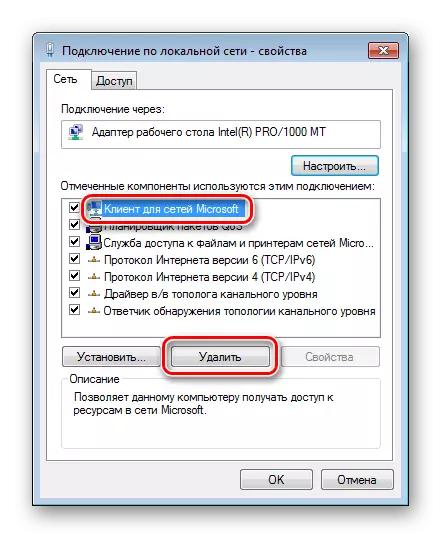
- Windows וועט פרעגן פֿאַר באַשטעטיקונג. דריקט "יאָ."

- ריסטאַרט פּיסי.

- דערנאָך, גיין צו די פּראָפּערטיעס פון אַדאַפּטער און דריקן די ינסטאַלל קנעפּל.

- אין דער רשימה, סעלעקטירן דעם שטעלע "קליענט" און גיט "לייג".

- סעלעקטירן דעם נומער (אויב איר מאַניואַלי אינסטאַלירן די קאַמפּאָונאַנץ, עס וועט זיין דער בלויז איין) "קליענט פֿאַר Microsoft Networks" און גיט OK.
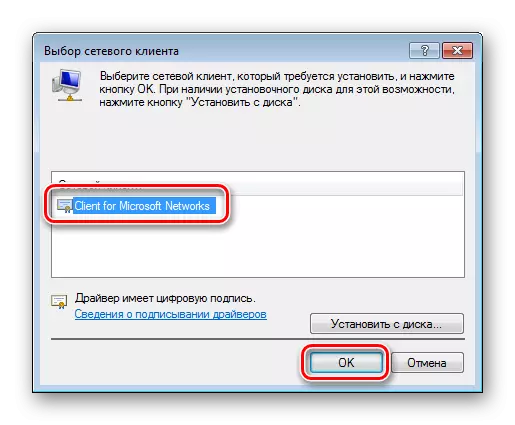
- גרייט, קאָמפּאָנענט ריינסטאַלד. פֿאַר לויאַלטי ריבאָט די מאַשין.
מעטאָד 3: ינסטאַלירן די דערהייַנטיקן
אויב די ינסטראַקשאַנז אויבן טאָן ניט אַרבעט, עס איז מעגלעך אויף דיין קאָמפּיוטער עס איז קיין דערהייַנטיקן kbb958644. עס איז אַ "לאַטע" צו פאַרמייַדן דורכדרונג אין סיסטעם פון זיכער בייזע מגילה.
- מיר גיין צו די פּעקל לאָודינג בלאַט אויף דער באַאַמטער Microsoft וועבזייטל אין לויט מיט די ביסל גרייס פון דעם סיסטעם.
אראפקאפיע בלאַט פֿאַר קס 86
אראפקאפיע בלאַט פֿאַר קס 64
- דריקט דעם קנעפּל "אראפקאפיע".
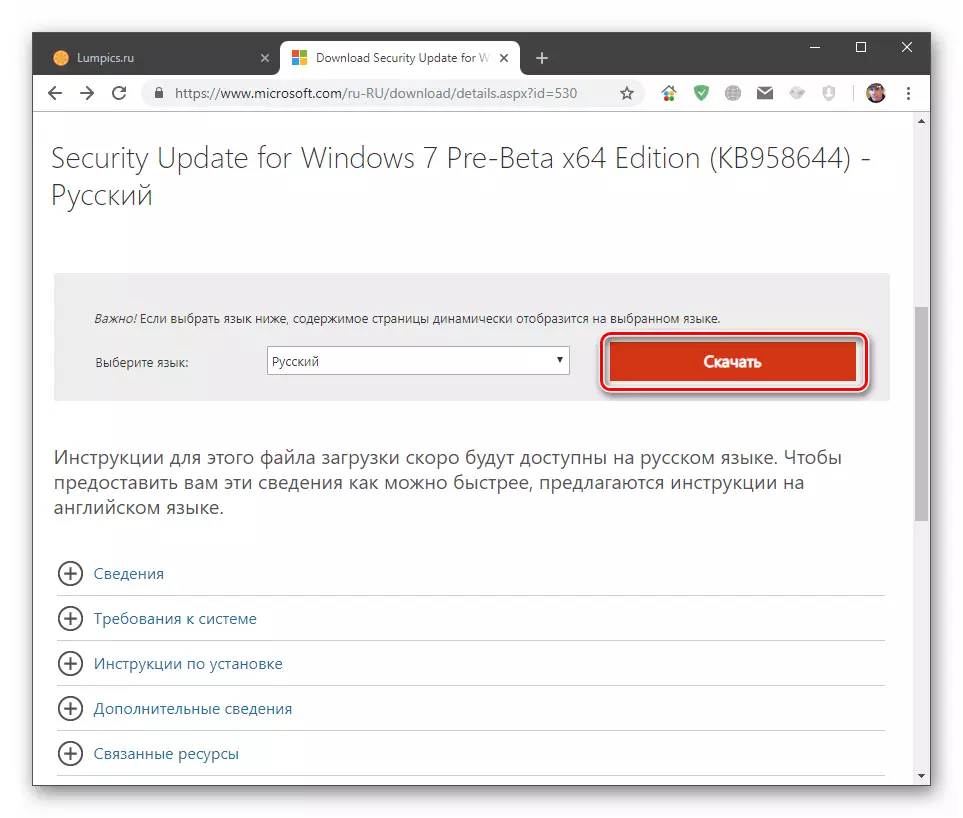
- מיר באַקומען די טעקע מיט די נאָמען "Windows6.1-KB958644-X86.MSU" אָדער "Windows6.1-KB958644-X64.MSU".
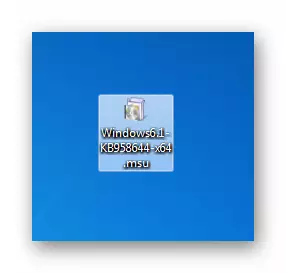
מיר לויפן עס אין די געוויינטלעך וועג (טאָפּל גיט) און וואַרטן פֿאַר די סוף פון די ינסטאַלירונג, נאָך וואָס איר רעבאָאָט די מאַשין און פּרובירן צו איבערחזרן די סטעפּס צו שטעלן די סערוויס און ריינסטאַל די נעץ קאָמפּאָנענט.
מעטהאָדס 4: סיסטעם ומקערן
די עסאַנס פון דעם אופֿן איז צו צוריקרופן ווען אָדער נאָך וואָס דיין אַקשאַנז פּראָבלעמס אנגעהויבן, און ומקערן די סיסטעם מיט די הילף פון צוטריטלעך מכשירים.
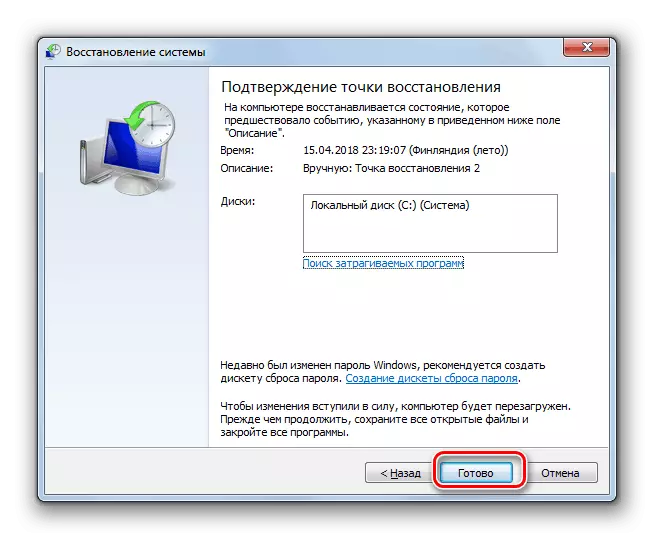
לייענען מער: ווי צו ומקערן Windows 7
מעטאָד 5: ווירוס ינפעקציע טשעק
דער פאַקט אַז ערראָרס פאַלן בעשאַס אָפּעראַציע, עס קען זיין בייזע מגילה. דער הויפּט געפערלעך אַז ינטעראַקט מיט די נעץ. זיי זענען ביכולת צו ינערסעפּט וויכטיק דאַטן אָדער פשוט "ברייקינג" קאַנפיגיעריישאַן, טשאַנגינג סעטטינגס אָדער דאַמידזשינג טעקעס. אויב טראָובלעשאָאָטינג, עס איז נייטיק צו מיד יבערקוקן און באַזייַטיקן די "פּעסץ". "באַהאַנדלונג" קענען זיין דורכגעקאָכט ינדיפּענדאַנטלי, אָבער עס איז בעסער צו זוכן פריי הילף פֿאַר ספּעציעל זייטלעך.
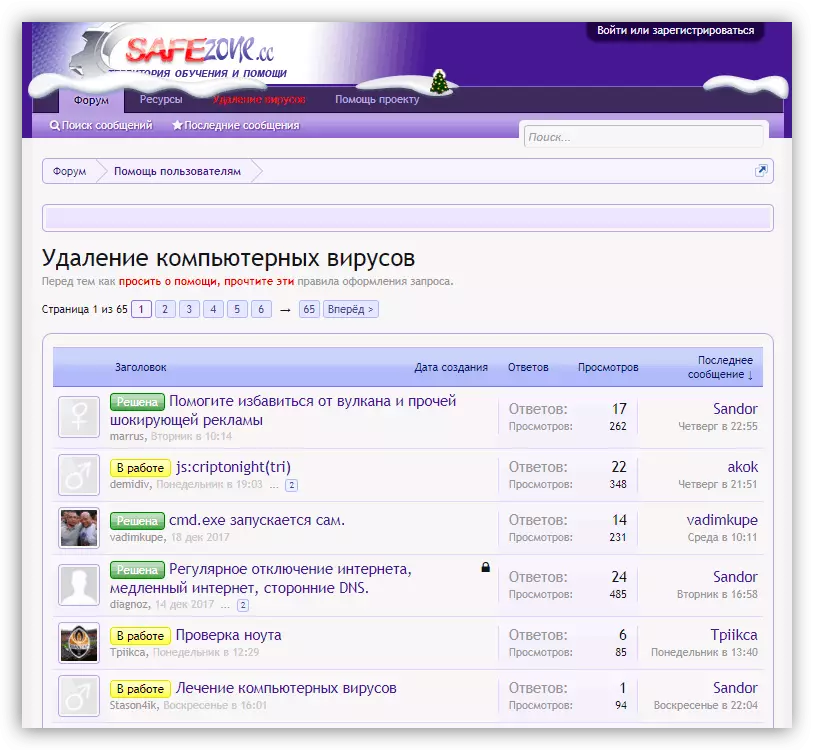
לייענען מער: פייטינג קאָמפּיוטער ווירוסעס
ווי איר קענען זען, סאַלושאַנז צו די פּראָבלעם פון ילימאַנייטינג די סיבות פון די טעות "נעץ איז פעלנדיק אָדער נישט לאָנטשט" אין אַלגעמיין, גאַנץ פּשוט. אמת, אויב מיר רעדן וועגן אַ וויראַל באַפאַלן, די סיטואַציע קען זיין זייער ערנסט. די באַזייַטיקונג פון בייזע מגילה וועט נישט פירן צו דער געוואלט רעזולטאַט, אויב זיי האָבן שוין באַטייטיק ענדערונגען אין די סיסטעם טעקעס. אין דעם פאַל, רובֿ מסתּמא, בלויז Windows ריינסטאַל די הילף.
